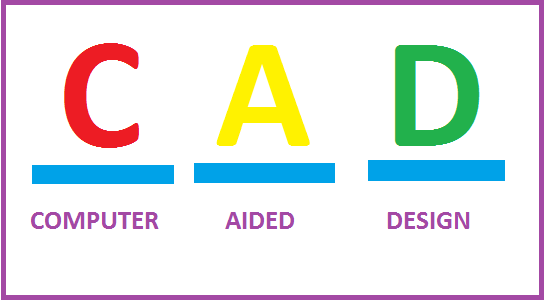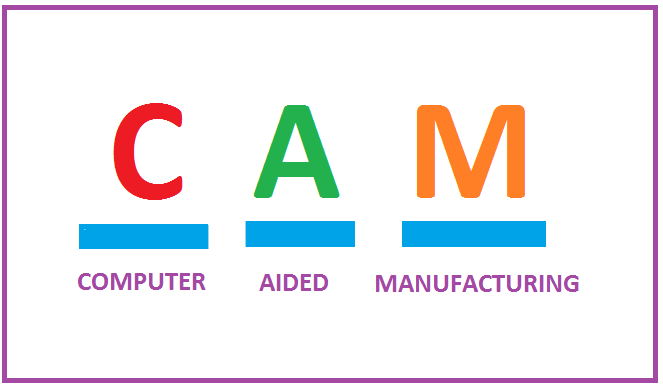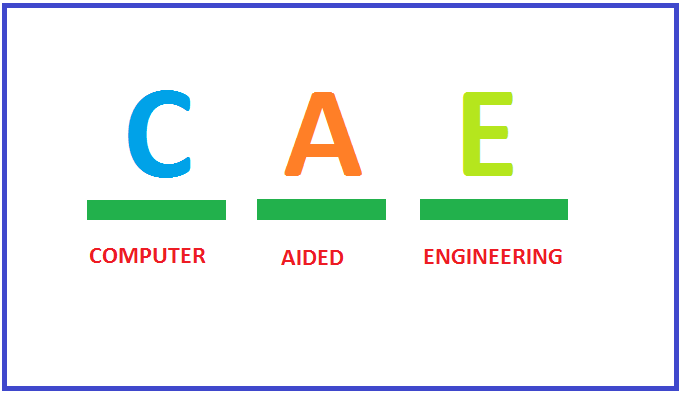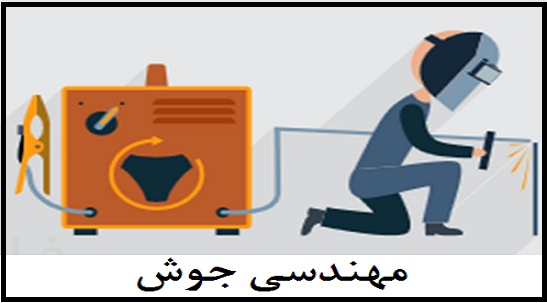معمولا افرادی که می خواهند یک نرم افزار طراحی را یاد بگیرند را می توان به سه گروه تقسیم نمود:
* افرادی که تا به حال با هیچ نرم افزار طراحی کار نکرده اند. معمولا اولین سوالی که این افراد با آن مواجه هستند این است که چه نرم افزاری را بیاموزند. کدام نرم افزار داراری قابلیت بیشتر و پرکاربردتر است و یا اینکه کار کردن با کدام نرم افزار راحت تر است.
* گروه دیگر افرادی هستند که با بعضی از نرم افزارهای طراحی تا حدی آشنا بوده ولی این آشنایی بیشتر در حد آشنایی با دستورات بوده و تاکنون کاری را به صورت کامل و یا به عبارتی از صفر تا صد انجام نداده اند.
* دسته سوم افرادی هستند که درگیر کارهای صنعتی و طراحی بوده و نسبت به یک یا چند نرم افزار طراحی اشراف نسبتا خوبی دارند. این افراد معمولا دارای تجربیات خوبی در زمینه طراحی بوده و معمولا با سختی کمتری می توانند کار با دیگر نرم افزارهای طراحی را بیاموزند. هر چند که این دسته بیشتر ترجیح می دهند که کارشان را با همان نرم افزارهایی که با آن مشغول کارند انجام داده و از این شاخه به آن شاخه نپرند.
هدف کار ما این است که خدماتی را به افرادی که قصد آشنایی و در ادامه کار تسلط به نرم افزار کتیا (Catia) را خواهانند ارائه دهیم. ولی باید توجه داشت بسته به اینکه شما جز کدام یک از گروه های فوق باشید، بی شک مطالب مورد نیازتان متفاوت با گروه های دیگر خواهد بود. پس قدم اول این است که ابتدا مشخص کنید که به کدام گروه از گروه های فوق تعلق دارید.
اگر شما جز دسته اول باشید همیشه با این مشکل مواجه اید که کدام نرم افزار طراحی بهتر است. این موضوع می تواند وقت زیادی از شما را تلف نماید و اگر نتوانید زود به این سوال جواب دهید شاید همیشه مجبور باشید با نوعی شک و دودلی آموختن را شروع کنید و پس از مدت کوتاهی دلسرد شده و شروع به آموختن نرم افزار دیگری نمایید. جهت حل این مشکل لازم است در نظر داشته باشید که مهم نیست که شما چه نرم افزار طراحی را می آموزید. اصول حاکم بر همه نرم افزارهای طراحی یکسان است و از قوانین هندسی پیروی می کند. به عنوان مثال اطلاعاتی که جهت ترسیم یک دایره نیاز دارید می تواند مختصات سه نقطه روی دایره، مختصات مرکز و اندازه شعاع، سه مماس بر دایره و... باشد و شما با هر نرم افزاری که کار کنید به این مشخصات نیاز دارید. تنها تفاوتی که وجود دارد مکان دستورها و محیط نرم افزار می باشد.
بنابراین وقت خود را بیهوده هدر ندهید و با انتخاب یک نرم افزار کار را شروع نمایید. انشالله در مطالب آتی در روزهای آینده شما را با امکانات ویژه نرم افزار کتیا و علت استفاده زیاد این نرم افزار در صنعت را برای شما بیان خواهیم کرد.
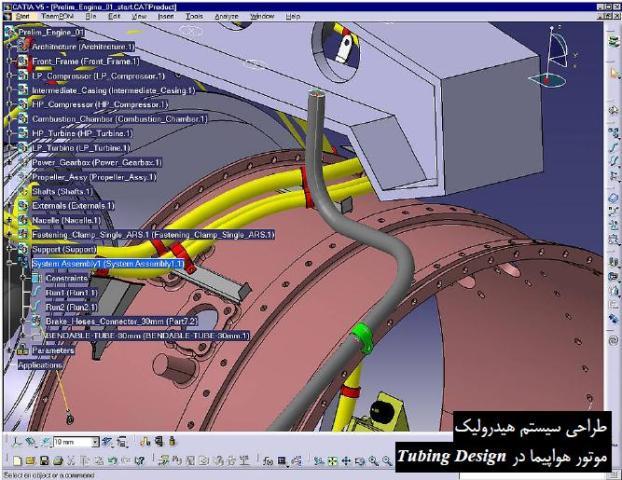
(محیط پیشرفته کتیا - طراحی سیستم هیدرولیک موتور هواپیما - Turbine Design)
در قسمت دوم این مجموعه آموزشی نیز قصد داریم چگونگی ترسیم اشکال دو بعدی در محیط Sketcher را ارائه نماییم. همان طور که قبلا بیان شد محیط اسکچر معروف به محیط ترسیمات دو بعدی کتیا می باشد.
با فراگیری کامل دروس قسمت اول و دوم و با کمی تمرین بیشتر می توان در ایجاد انواع اشکال دو بعدی در محیط اسکچر و تبدیل آن ها به اشکال سه بعدی سالید (Solid) یا سطح تبحر کافی پیدا کرد. لازم به ذکر است که جهت ایجاد هرگونه جسم یا سطح سه بعدی ابتدا مقطع دو بعدی جسم مورد نظر در محیط اسکچر ایجاد شده و سپس در محیط های دیگری مانند Part Design و یا Wireframe & Surface Design به جسم یا سطح سه بعدی تبدیل می گردد. این مسئله اهمیت فراگیری این بخش را تا حدودی بیان می نماید.
در قسمت دوم این مجموعه آموزشی شما با مجموعه دستورات کمک ترسیمی و ویرایشی از نوار ابزار Operation و مجموعه دستورات قید گذاری از نوار ابزار Constraint در محیط اسکچر به ترتیب زیر آشنا می شوید:
1. دستور Corner: جهت ایجاد فیلت بین دو المان و یا به عبارتی برای گرد کردن لبه ها از این دستور استفاده می شود. (زمان آموزش: 1 دقیقه و 58 ثانیه)
2. دستور Chamfer: جهت ایجاد پخ بین دو المان و یا به عبارتی برای پخ زدن لبه ها از این دستور استفاده می شود. (زمان آموزش: 2 دقیقه و 7 ثانیه)
3. دستور Relimitation: این دستور شامل مجموعه دستورات زیر می باشد (زمان آموزش: 3 دقیقه و 48 ثانیه):
* دستور Trim: جهت حذف لبه های اضافی
* دستور Break: جهت تقسیم یک المان هندسی به چند المان کوچکتر
* دستور Quick Trim: جهت حذف سریع المان های دو بعدی
* دستور Close: جهت کامل نمودن یک المان دایره ای ناقص
* دستور Complement: جهت ایجاد مکمل یک کمان
4. دستور Transformations: این دستور شامل مجموعه دستورات زیر می باشد (زمان آموزش: 7 دقیقه و 6 ثانیه):
* دستور Symmetry و Mirror: جهت ایجاد المان های متقارن
* دستور Translate: جهت جابجایی و انتقال المان ها
* دستور Rotate: جهت چرخش المان های دو بعدی
* دستور Scale: جهت بزرگنمایی المان های دو بعدی
* دستور Offset: جابجایی المان ها به صورت موازی
5. دستور 3D Geometry: این دستور شامل مجموعه دستورات زیر می باشد (زمان آموزش: 5 دقیقه و 44 ثانیه):
* دستور sProject 3D Element: جهت ایجاد تصاویر دو بعدی از یک جسم سه بعدی در محیط اسکچر
* دستور Intersect 3D Elements: جهت ایجاد پروفیل حاصل از تقاطع یک جسم سه بعدی با یک صفحه
* دستور Project 3D Sihouette Edges: جهت تصویر نمودن لبه های جسم دوار مثل کره و استوانه بر روی یک صفحه
6. دستور Constraints: این دستور شامل مجموعه دستورات زیر می باشد (زمان آموزش: 7 دقیقه و 18 ثانیه):
* دستور Constraint Defined in Dialog Box: جهت ایجاد قیود با استفاده از کادر محاوره ای
* دستور Constraint Creation: جهت ایجاد سریع قیود هندسی و ابعادی
* دستور Auto Constraint: جهت ایجاد قیود به صورت خودکار
* دستور Animate Constraint: جهت ایجاد انیمیشن قیود
کلیه فایل های آموزشی این قسمت با فرمت Media Player و با کیفیت عالی چه از لحاظ صدا و چه از لحاظ تصویر می باشد.
جهت دانلود آموزش صوتی تصویری محیط دوبعدی سازی Sketcher در نرم افزار کتیا CATIA - قسمت دوم برلینک زیر کلیک نمایید:
آموزش کتیا، طراحی دو بعدی Sketcher در نرم افزار CATIA - قسمت دوم - نوار ابزار Constraint و Operation


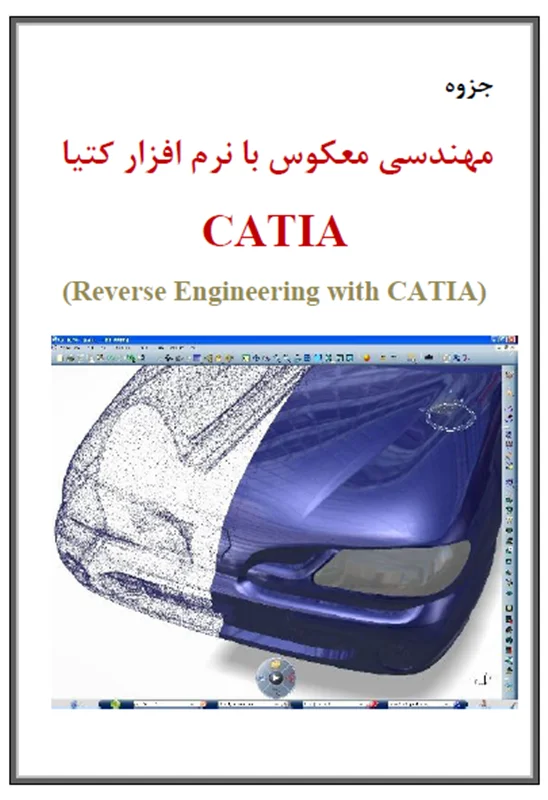


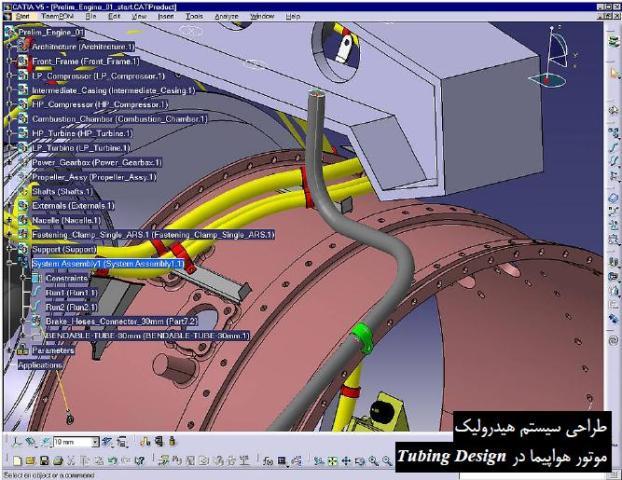



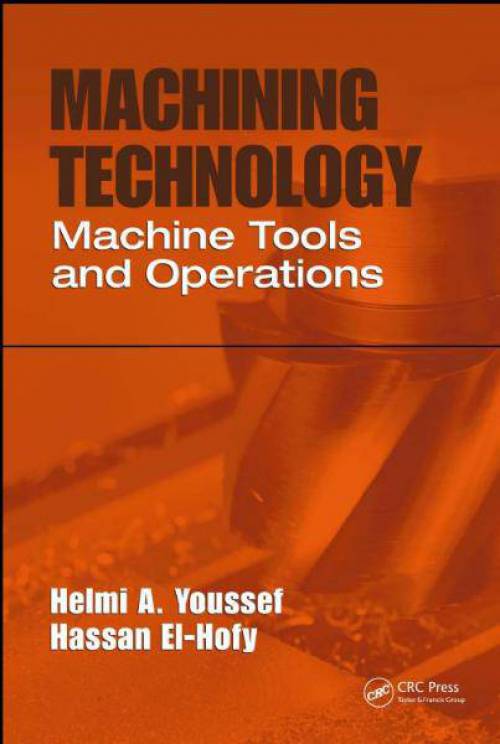 تکنولوژی ماشینکاری
تکنولوژی ماشینکاری ماشین های ابزار
ماشین های ابزار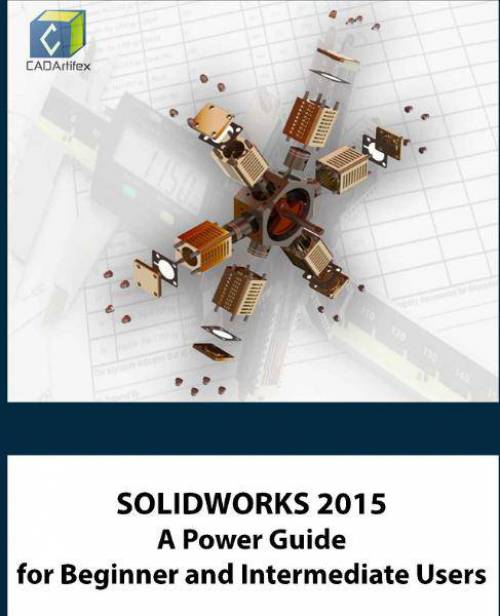 راهنمای قوی و جامع سالیدورکس 2015 برای کاربران مبتدی و سطح متوسط
راهنمای قوی و جامع سالیدورکس 2015 برای کاربران مبتدی و سطح متوسط اصول تفکیک آپارتمان ها و نحوه کار با نرم افزار واسط کاداستر
اصول تفکیک آپارتمان ها و نحوه کار با نرم افزار واسط کاداستر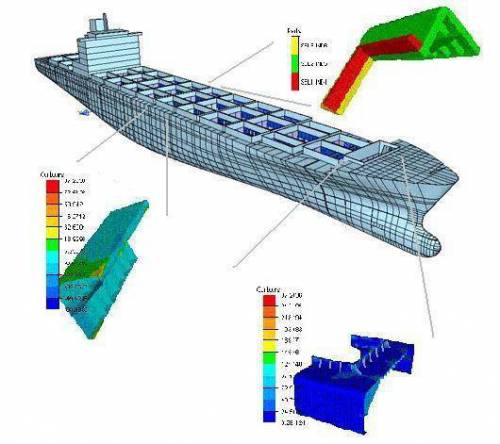 روش های اجزاء محدود مقدماتی پروفسور عیسی سلاجقه
روش های اجزاء محدود مقدماتی پروفسور عیسی سلاجقه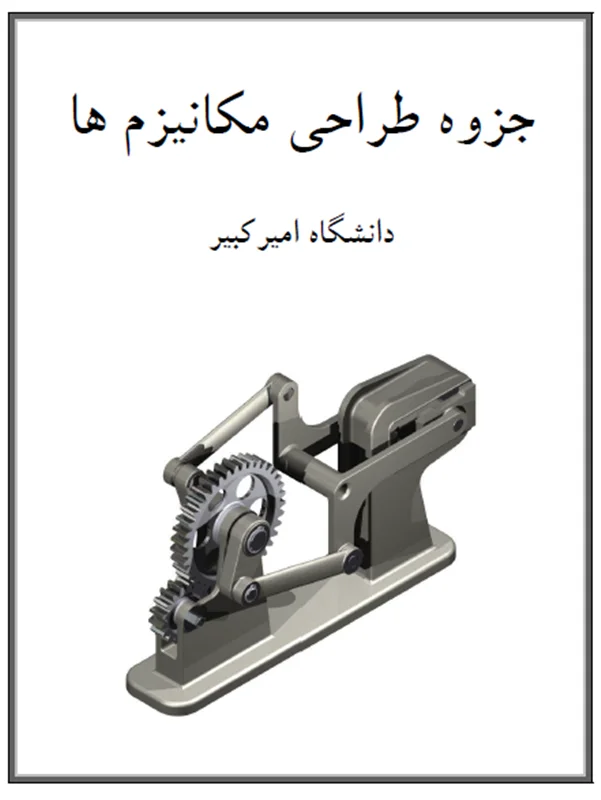 جزوه آموزشی درس طراحی مکانیزم های دانشگاه امیر کبیر
جزوه آموزشی درس طراحی مکانیزم های دانشگاه امیر کبیر پروژه مدلسازی و شبیه سازی توربین بادی مجهز به DFIG و STATCOM
پروژه مدلسازی و شبیه سازی توربین بادی مجهز به DFIG و STATCOM کتاب ماشین های تزریق پلاستیک
کتاب ماشین های تزریق پلاستیک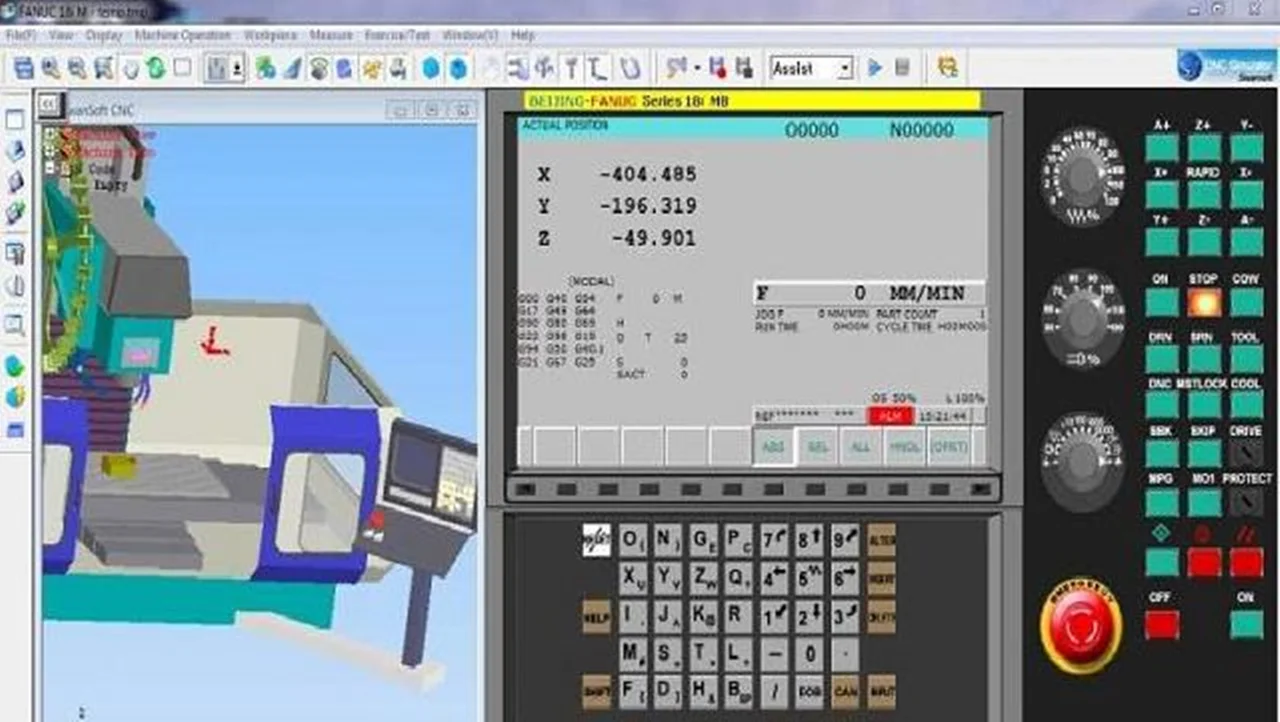 دانلود نرم افزار شبیه ساز 3 بعدی دستگاه های سی ان سی Nanjing Swansoft CNC Simulator
دانلود نرم افزار شبیه ساز 3 بعدی دستگاه های سی ان سی Nanjing Swansoft CNC Simulator نحوه ایجاد رزوه های اینچی (Inch Thread) در نرم افزار CATIA
نحوه ایجاد رزوه های اینچی (Inch Thread) در نرم افزار CATIA طراحی و مونتاژ چرخدنده مخروطی در نرم افزار CATIA
طراحی و مونتاژ چرخدنده مخروطی در نرم افزار CATIA دانلود پروژه با عنوان: بررسی رفتار مخزن تحت فشار استوانه ای از جنس فولاد با روش المان محدود توسط نرم
دانلود پروژه با عنوان: بررسی رفتار مخزن تحت فشار استوانه ای از جنس فولاد با روش المان محدود توسط نرم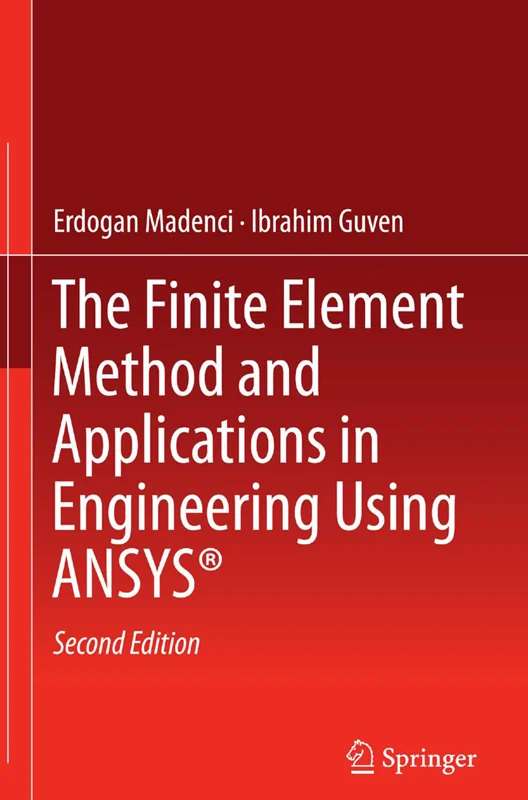 کتاب کاربردها و روش اجزاء محدود در مهندسی با استفاده از نرم افزار ANSYS
کتاب کاربردها و روش اجزاء محدود در مهندسی با استفاده از نرم افزار ANSYS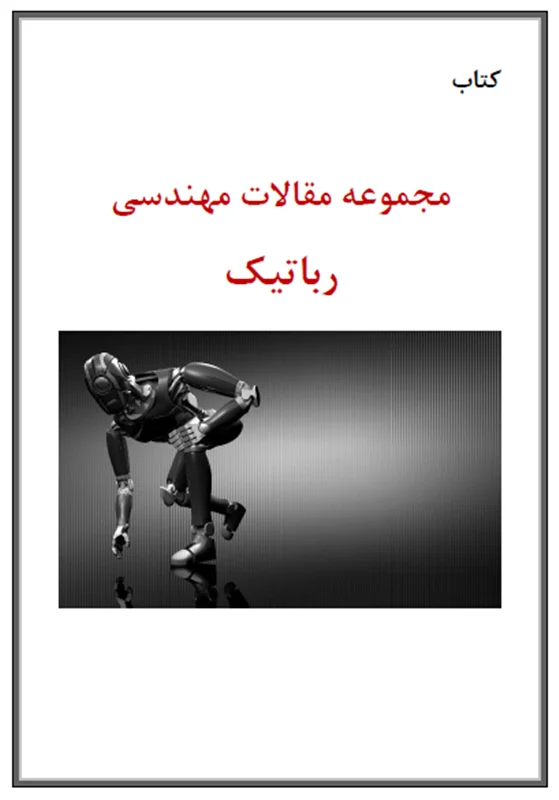 کتاب مجموعه مقالات مهندسی رباتیک (Robotic Engineering)
کتاب مجموعه مقالات مهندسی رباتیک (Robotic Engineering)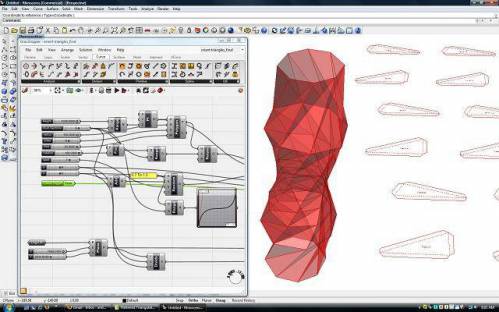 دانلود پلاگین گرس هاپر و کتاب آموزش مدلسازی الگوریتمی با نرم افزار گرس هاپر
دانلود پلاگین گرس هاپر و کتاب آموزش مدلسازی الگوریتمی با نرم افزار گرس هاپر